Cách khai thác tối đa tính năng “Khám phá” của Google Trang tính
Một trong những tính năng ít được biết đến của dòng ứng dụng văn phòng trực tuyến của Google là tính năng Khám phá. Khám phá có điều gì đó khác biệt trong mỗi ứng dụng. Ví dụ, trong Google Docs, nó giúp bạn nghiên cứu và trích dẫn các giấy tờ khi bạn đi. Tuy nhiên, trong Trang tính, tính năng Khám phá thực sự trở nên sống động. Nó có thể cung cấp rất nhiều thông tin dựa trên dữ liệu của bạn và thậm chí tự cập nhật tùy thuộc vào dữ liệu bạn đã chọn. Điều này làm cho tính năng Khám phá trong Trang tính mà mọi người dùng Trang tính đều nên xem.
Cách truy cập Khám phá
Trong sự thật, việc truy cập vào Khám phá luôn ở trước mặt bạn; nó chỉ là rất khó để bỏ lỡ! Để sử dụng tính năng Khám phá, trước tiên hãy mở bảng tính bạn muốn biết thêm thông tin. Sau đó, nhấp vào biểu tượng này có thể được tìm thấy ở dưới cùng của màn hình.

Sau khi hoàn tất, bạn sẽ thấy một thanh xuất hiện ở phía bên tay phải của bảng tính. Đây là thanh Explore và chúng tôi sẽ làm tất cả công việc của mình.
Liên quan : Cách sử dụng Google Trang tính: Mẹo chính để giúp bạn bắt đầu
Bạn có thể làm gì
Vì vậy, bây giờ chúng ta đã mở Khám phá, làm thế nào chúng ta có thể sử dụng nó để "khám phá" dữ liệu của chúng ta?
Hỏi những câu hỏi
Trước tiên, mà không làm bất cứ điều gì, bạn sẽ nhận thấy có một số tùy chọn đã có sẵn cho bạn. Ví dụ: có một hộp nơi bạn có thể “đặt câu hỏi” về dữ liệu của mình cùng với một số ví dụ. Bạn có thể nhấp vào các ví dụ sau để xem cách Google Trang tính hoạt động với tính năng cụ thể này. Một khi bạn đã nhận được hang của nó, bạn có thể gõ một câu hỏi mà bạn muốn trả lời vào hộp này và nhận được một đồ thị phù hợp với truy vấn của bạn.
Tất nhiên, bạn không thể chỉ hỏi các câu hỏi về Trang tính bằng tiếng Anh kiểu người. Ví dụ: bạn sẽ không biết phải làm gì với “số tiền đã chi cho thực phẩm?” Bạn cần phải nhập truy vấn này dưới dạng “Tổng chi phí cho thực phẩm” và sau đó Google Trang tính sẽ cung cấp cho bạn câu trả lời.

Tuy nhiên, nó không dừng lại ở đó. Nếu bạn thích kết quả như thế nào và muốn đại diện cho nó ở đâu đó trong trang tính, bạn có thể đặt công thức vào Google Trang tính giúp bạn nhận được dữ liệu bạn vừa hỏi. Điều này làm cho nó rất hữu ích nếu bạn không thể quấn đầu của bạn xung quanh công thức mã hóa; chỉ cần hỏi Google những gì bạn muốn từ dữ liệu của mình và sử dụng công thức mà nó cung cấp!
Định dạng
Nếu bạn muốn làm cho bảng tính của mình hấp dẫn hơn trên đôi mắt, Explore cũng cho phép bạn làm điều đó. Chỉ cần xem phần “Định dạng” để biết cách mang một chút màu vào bảng tính của bạn. Điều này sẽ áp dụng màu trong một mẫu xen kẽ sao cho mỗi ô khác dựa trên màu mà bạn chọn.

Liên quan : 5 mẹo và thủ thuật cần thiết cho Google Trang tính Bạn nên sử dụng ngay bây giờ
Đồ thị
Nếu bạn cuộn xuống sâu hơn một chút trong ngăn Khám phá, bạn sẽ thấy rằng nó đã gợi ý các biểu đồ khác nhau mà bạn có thể sử dụng. Điều này bao gồm một vài biểu đồ thanh và bánh điển hình cũng như bảng tổng hợp. Bạn có thể di chuột qua từng cái để biết thêm thông tin.

Nếu bạn thích giao diện đặc biệt, bạn có thể kéo nó ra khỏi Khám phá và lên trang tính của mình. Một phiên bản chi tiết hơn của biểu đồ sẽ được đặt lên trang tính của bạn.

Ngoài ra, nếu bạn không thích các phạm vi mà biểu đồ đang hiển thị, bạn có thể thay đổi phạm vi để phù hợp với những gì bạn muốn. Nó rất là dễ; chỉ cần đánh dấu dữ liệu bạn muốn làm biểu đồ trên bảng tính. Bạn thậm chí không cần phải đóng cửa sổ Khám phá hoặc làm mới cửa sổ, vì nó tự động cập nhật với phạm vi bạn đã đánh dấu. Khi bạn đã tìm thấy biểu đồ bạn muốn, bạn có thể đặt nó giống như ví dụ trên.
Khám phá tính năng khám phá
Mặc dù bạn có thể tạo biểu đồ và biểu đồ theo cách thủ công cho dữ liệu của mình nhưng tính năng Khám phá tốn rất nhiều rắc rối trong quá trình này. Bây giờ bạn biết cách sử dụng tính năng Khám phá, nơi nó chiếu sáng và cách bạn có thể điều chỉnh theo nhu cầu của mình.
Điều này có làm cho việc sử dụng Google Trang tính của bạn dễ dàng hơn không? Hãy cho chúng tôi biết dưới đây!



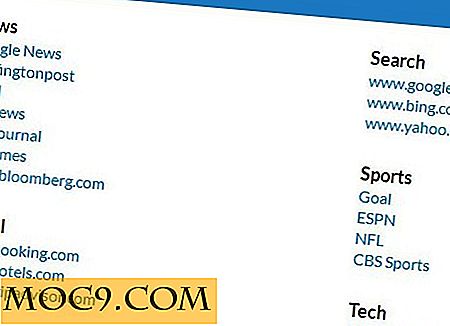
![Cách tự động đăng nhập vào Gnome Shell trong Ubuntu Oneiric [Mẹo nhanh]](http://moc9.com/img/autologin-gnome-shell.jpg)


